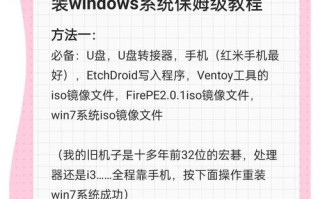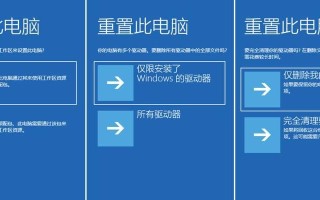在使用Air笔记本的过程中,有时我们可能会遇到系统崩溃、运行缓慢等问题。这时候,进行系统重装就是一个解决方案。但是,对于不熟悉操作的用户来说,重装系统可能是一件让人望而却步的事情。本文将详细介绍Air笔记本如何进行系统重装的步骤,让大家轻松搞定。
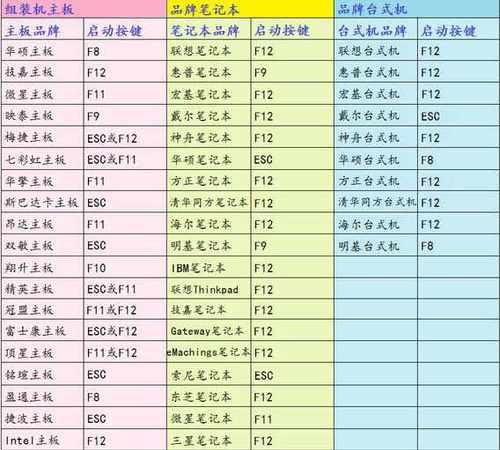
1.确定系统版本——选择适合的系统版本是进行系统重装的第一步,可以通过点击屏幕左上角的苹果图标,选择“关于本机”来查看当前的系统版本。
2.备份重要数据——在进行系统重装之前,务必备份好重要的数据,避免数据丢失。可以通过外接硬盘、U盘等设备进行数据备份。

3.准备安装介质——在进行系统重装之前,需要准备一个可用的安装介质。可以通过官方渠道下载最新的系统镜像,并将其制作成安装盘或者安装U盘。
4.关机并重启——将Air笔记本关机,然后按住电源键再次启动,同时按住Command(?)+R键进入恢复模式。
5.进入恢复模式——在恢复模式下,会显示一个OSX实用工具窗口,其中包含恢复、磁盘工具、时间机器等选项。
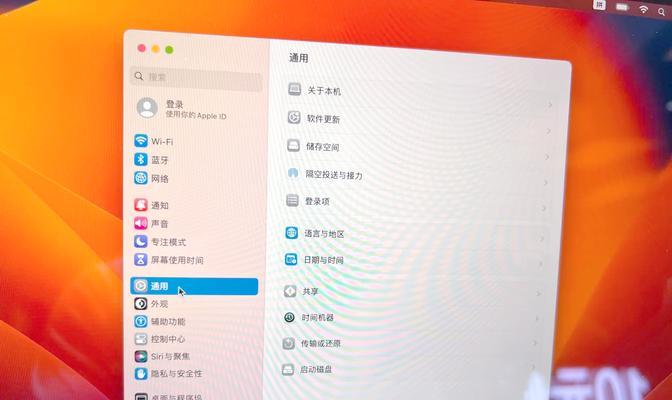
6.格式化硬盘——选择“磁盘工具”选项,然后在左侧选择Air笔记本的硬盘,点击“抹掉”选项,根据提示进行格式化操作。
7.选择安装系统——关闭磁盘工具窗口后,选择“重新安装OSX”,然后按照指示进行安装操作。在此过程中,可能需要连接到互联网来下载并安装系统文件。
8.同意许可协议——当提示出现许可协议时,仔细阅读并同意协议条款,然后选择继续进行安装。
9.选择安装目标磁盘——在安装过程中,需要选择安装目标磁盘。确保选择的是之前格式化过的Air笔记本硬盘。
10.等待系统安装——开始安装后,系统会自动下载并安装所需的文件。这个过程可能需要一段时间,请耐心等待。
11.设置新的管理员账户——安装完成后,需要设置一个新的管理员账户,包括账户名称、密码等信息。
12.迁移数据——如果之前备份了数据,可以在设置新的管理员账户后选择数据迁移选项,将备份的数据恢复到新系统中。
13.更新系统和应用程序——在系统重装完成后,建议及时更新系统和应用程序,以获得更好的使用体验。
14.安装必要软件和驱动——根据个人需求,安装一些必要的软件和驱动程序,以便正常使用Air笔记本。
15.完成系统重装——经过以上步骤,系统重装完成。此时,可以开始享受全新的系统环境,并恢复备份的数据。
通过以上的步骤,我们可以看出Air笔记本进行系统重装并不是一件难事。只要按照步骤进行操作,我们就能轻松搞定。希望本文对大家在进行Air笔记本系统重装时有所帮助。
标签: 笔记本